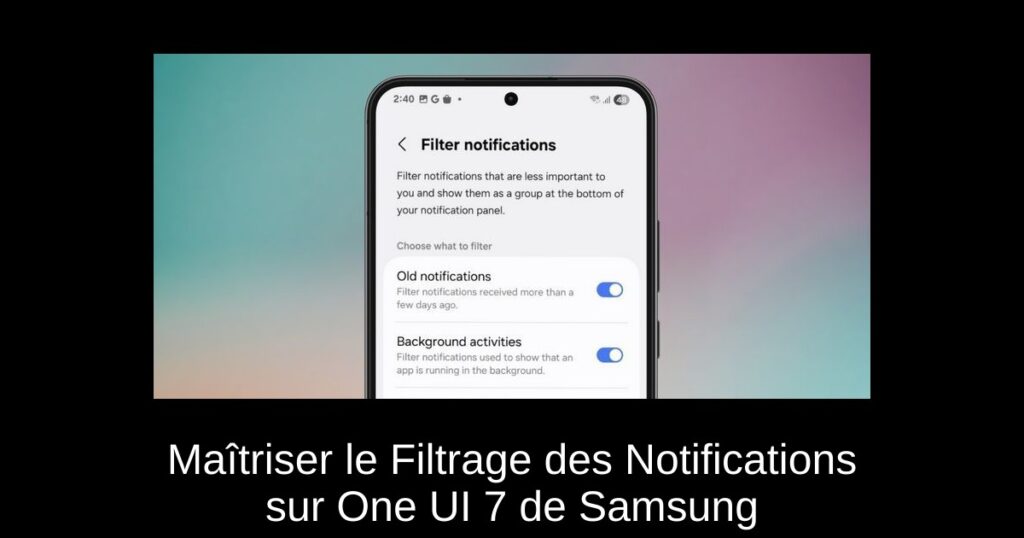Dans l’univers complexe des notifications de smartphone, il est essentiel de garder un contrôle total pour optimiser votre expérience. Avec la version One UI 7 de Samsung, une fonctionnalité puissante, le filtrage des notifications, vous permet de regrouper les alertes moins importantes afin de mettre en avant celles qui comptent vraiment.
Suivez ce guide pour apprendre à activer et utiliser cette fonctionnalité innovante.
Qu’est-ce que le Filtrage des Notifications ?
Introduit avec One UI 7, le filtrage des notifications se trouve dans les paramètres avancés de la section Notifications. Cette fonctionnalité vous permet de regrouper les notifications anciennes ou non urgentes en bas de votre liste, facilitant ainsi l’accès aux informations importantes.
Ce système de filtrage vous aide à réduire les distractions et à vous concentrer sur l’essentiel. Prêt à simplifier votre vie numérique ? Voici comment activer cette option.
Comment Activer le Filtrage des Notifications sur votre Smartphone Samsung
Suivez ces étapes simples pour configurer le filtrage des notifications sur One UI 7 :
- Ouvrez l’application Paramètres sur votre téléphone.
- Allez dans le menu Notifications.
- Faites défiler vers le bas et sélectionnez Paramètres avancés.
- Cliquez sur Filtrer les notifications.
- Activez les options pour les catégories suivantes : Notifications anciennes, Activités en arrière-plan, Notifications minimisées.
Vous pouvez choisir d’activer ou de désactiver certaines catégories selon vos préférences.
Que se passe-t-il lors du Filtrage des Notifications ?
Une fois le filtrage activé, les notifications sont regroupées selon les filtres que vous avez choisis :
- Notifications anciennes : Élimine les alertes de plus de quelques jours, vous permettant de vous concentrer sur les messages récents.
- Activités en arrière-plan : Masque les alertes des applications fonctionnant en arrière-plan, contribuant à une interface plus épurée.
- Notifications minimisées : Regroupe les alertes que vous avez déjà réduites dans les paramètres de notification.
Une fois activés, ces filtres vous offrent la possibilité de masquer plusieurs notifications provenant de différentes applications, que vous pourrez consulter plus tard en un seul clic.
La gestion des notifications peut grandement influencer votre productivité. Grâce à la fonctionnalité de filtrage des notifications de One UI 7, réussissez à diminuer les distractions tout en gardant un œil sur l’essentiel. Avec un peu d’organisation, transformez votre expérience utilisateur Samsung en un véritable modèle de fluidité et d’efficacité.